Diagramme entité-relation : exemples, symboles et directives pour en créer un
Les entreprises qui conservent des détails ou des informations utilisent le diagramme entité-relation. Ce type de diagramme joue un rôle crucial dans le maintien d'un travail plus efficace et plus accessible au sein d'une organisation. Par conséquent, si ERD est encore du jargon pour vous, c'est le moment où vous en saurez une signification plus profonde. De plus, nous aborderons comment ce type de diagramme devient bénéfique en établissant des liens entre les entités des entreprises ou des organisations et comment en faire un productif. Et donc, sans plus tarder, commençons à creuser en lisant continuellement les informations ci-dessous.
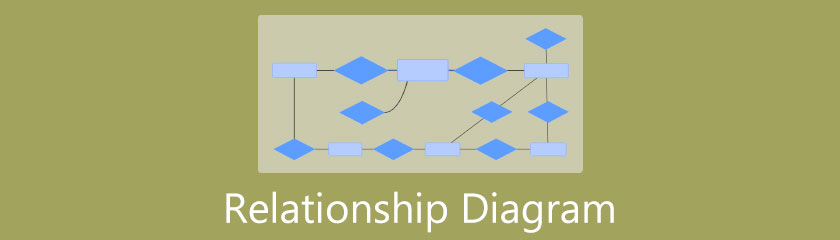
- Partie 1. Une définition approfondie du diagramme entité-relation (ERD)
- Partie 2. Apprendre les symboles utilisés dans un diagramme entité-relation
- Partie 3. Exemples de diagramme entité-relation
- Partie 4. Différents outils pour créer un diagramme de relation d'entité
- Partie 5. Questions fréquemment posées sur le diagramme de relation d'entité
Partie 1. Une définition approfondie du diagramme entité-relation (ERD)
Qu'est-ce qu'un diagramme entité-relation ?
ERD est un modèle visuel montrant la connexion des entités au sein de la base de données. Dans lequel, une entité de cette Base fait référence aux objets ou aux composants qui définissent les propriétés de l'entreprise. De plus, ce diagramme est couramment utilisé pour contrôler le système de sécurité de l'information, le développement de logiciels et l'éducation dans le développement d'une base de données relationnelle. Les personnes non engagées dans une entreprise peuvent également utiliser ERD, car l'utilisation de ce diagramme peut également afficher les liens entre les concepts, les éléments, les lieux, les personnes ou les événements.
Les avantages de l'utilisation de la DRE
Voici quelques-uns des nombreux avantages d'un outil de diagramme entité-relation.
1. Gestion des informations dans l'organisation/l'entreprise
ERD aide l'organisation ou l'entreprise à améliorer ses opérations. Comment? La présentation d'un modèle relationnel de leurs activités impliquant leur fonctionnement quotidien leur permettrait de voir plus facilement les données et d'améliorer le flux du processus avec précision.
2. Fixation de la base de données
ERD aide à déboguer la base de données en examinant ses données et en résolvant les problèmes possibles et apparents indiqués dans le diagramme.
3. Redéveloppement des opérations commerciales
Le DRD est également un excellent moyen de redévelopper les opérations commerciales à tout moment et de reconstruire un système plus efficace00…
Partie 2. Apprendre les symboles utilisés dans un diagramme entité-relation
Pour approfondir votre compréhension, nous parlerons de la diagramme entité-relation symboles. Ces personnages jouent un rôle important dans la distribution de la relation et du sens des données abordées.
Symboles d'entité
Il existe trois types différents de symboles d'entité. Ces symboles sont utilisés pour représenter des concepts ou des entités, qui sont généralement sous une forme nominale telle que l'emplacement, le client, le produit et la promotion.
1. Entité forte - Ce symbole est également appelé entité centrale. C'est une forme rectangulaire qui contient un objet qui ne dépend pas d'autres entités. En d'autres termes, le symbole d'entité puissant a l'objet principal et joue la mère parmi d'autres lors de la création d'un diagramme entité-relation.
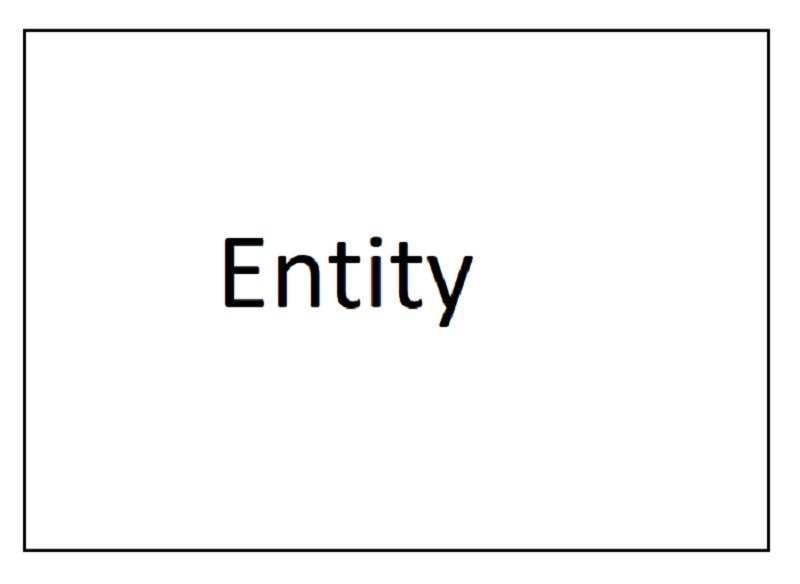
2. Entité faible - Cette forme symbolise une dépendance par rapport à une entité parente. De plus, il n'a pas de clés et de sens significatifs en dehors de l'entité principale.
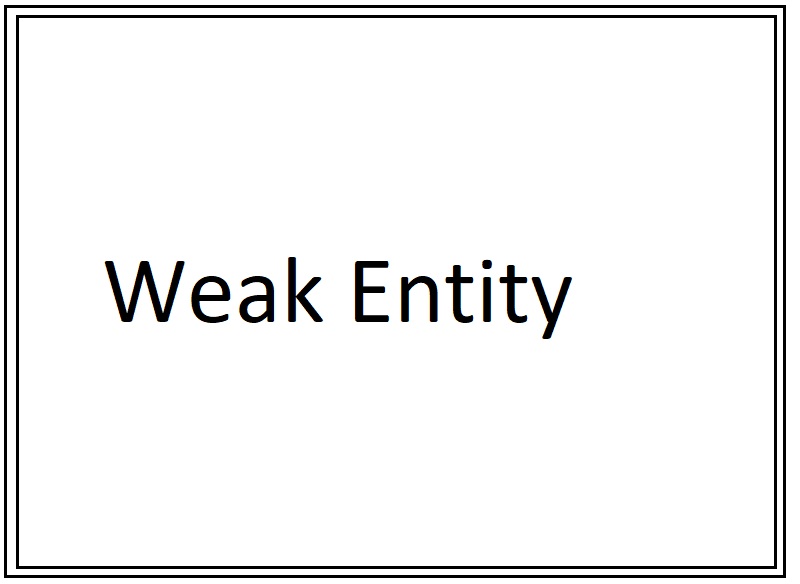
3. Entité Associative - l'entité associative corrèle les occurrences d'autres entités. Le mot associé symbolise l'association entre les instances d'entité.
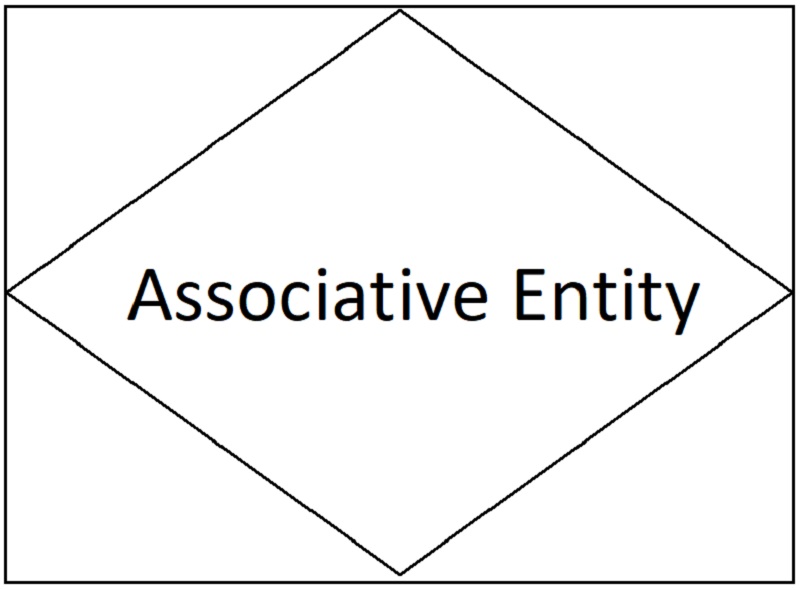
Symboles d'action
L'action est également appelée symbole de relation. Ces entités sont présentées par une forme de losange et utilisées pour afficher les informations partagées des deux entités ou plus. Si l'entité utilise des mots nominaux, les symboles de relation ou d'action contiennent des verbes.
Relation - De son mot, ce symbole montre les connexions des deux entités ou plus dans le diagramme entité-relation.
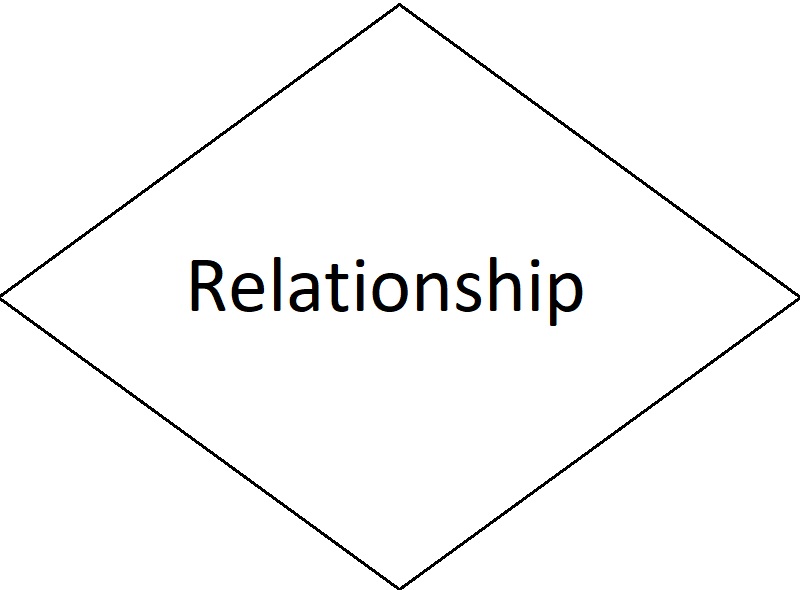
Symboles d'attribut
Les symboles d'attributs sont ceux utilisés pour montrer les caractéristiques et les détails des différentes entités de la base de données.
1. Attribut - C'est un symbole ovale contenant le détail de l'entité. Par exemple, l'entité qui appartient à un membre du groupe, l'un de ses détails personnels peut être affiché dans un symbole d'attribut.
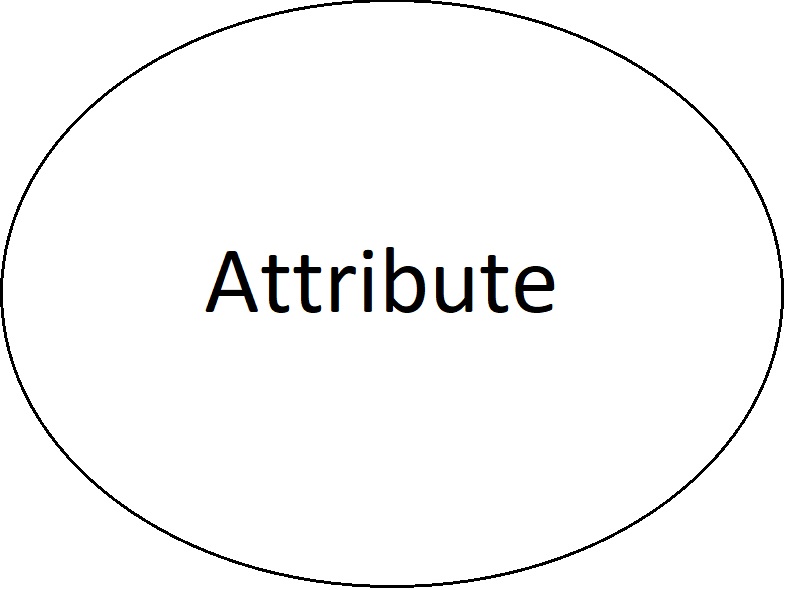
2. Attribut à valeurs multiples - Ce type d'attribut contient deux valeurs ou plus. Sur la base de l'exemple, l'entité du membre peut se connecter à de nombreuses capacités ou remises.
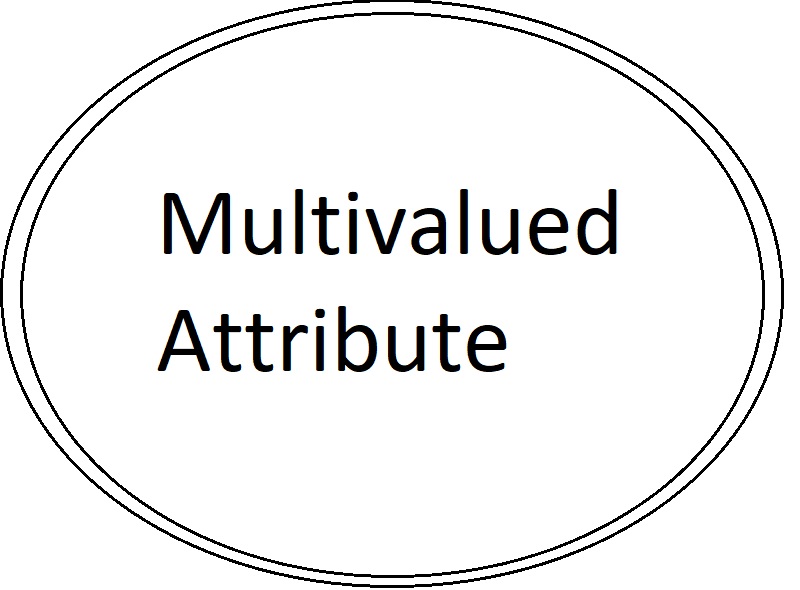
Partie 3. Exemples de diagramme entité-relation
Diagramme de Chen
Le diagramme de Chen est un simple diagramme entité-relation exemple d'une des solutions ERD couramment utilisées aujourd'hui. Ce type de diagramme ERD utilise des boîtes autonomes pour afficher les attributs. En outre, il présente des graphiques et des icônes nécessaires pour développer une base de données complexe suivant cette notation.
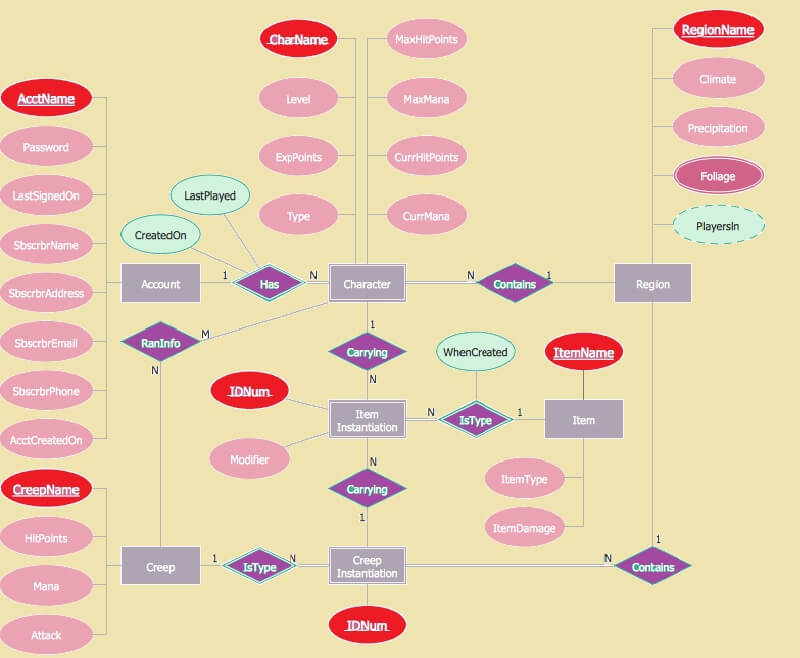
Diagramme de la patte d'oie
Gordon Everest est à l'origine du diagramme de la patte d'oie. De plus, ce type d'ERD ou de diagramme de relation d'entité utilise les modèles ER pour faire d'une table une référence à d'autres bases de données.
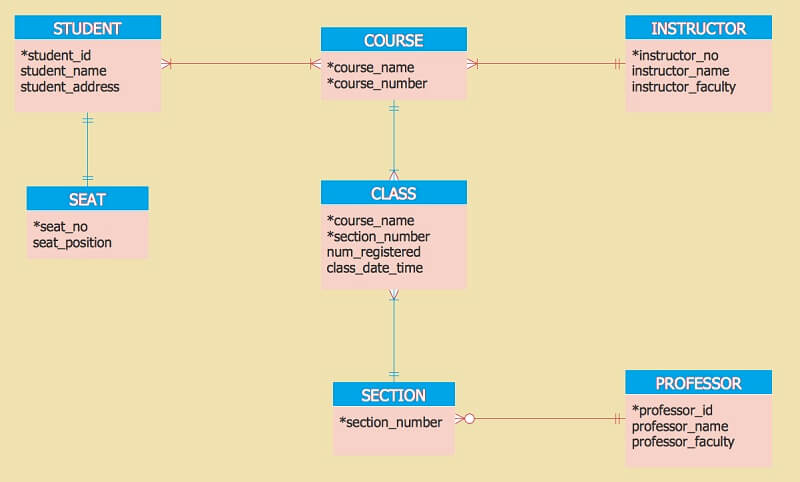
Schéma du système de gestion bancaire
Ce type d'ERD est utilisé dans le secteur bancaire pour aider la banque à sécuriser les entités au sein de la banque, telles que les clients, les comptes, les actifs, les employés et les transactions. De plus, cet exemple de diagramme de relation d'entité est très important dans la gestion des actifs et des propriétés de valeur, y compris la trésorerie des membres, en particulier les clients.
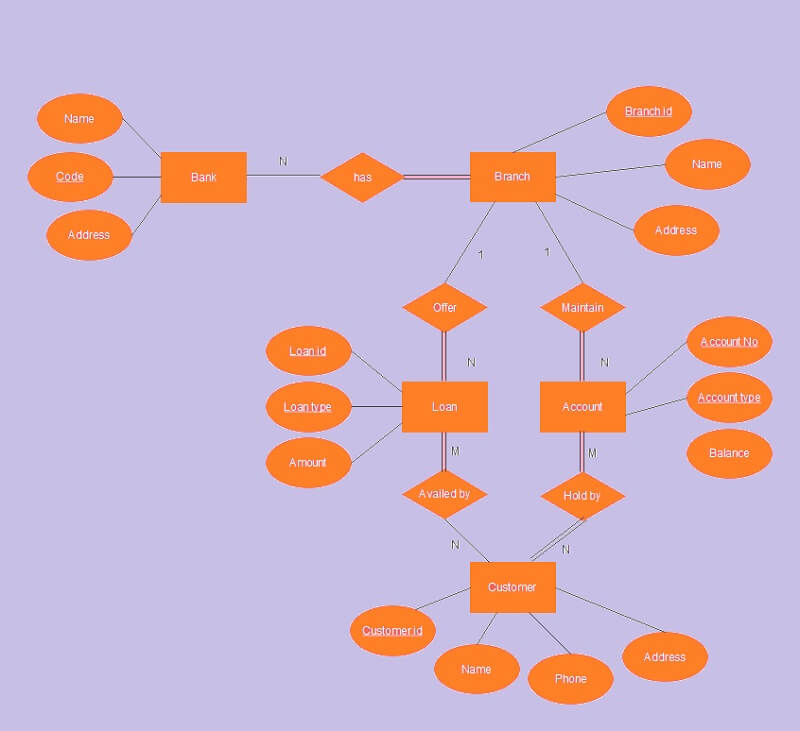
Partie 4. Différents outils pour créer un diagramme de relation d'entité
Il existe de nombreux fabricants de DRE que vous pouvez utiliser de nos jours. Par conséquent, dans cet article, vous recevrez les meilleurs outils que vous méritez.
1. MindOnMap
Nous vous présentons le fabricant ERD en ligne le plus fiable et indéniablement le plus excellent de la ville, le MindOnMap. De plus, cet outil de discussion offre des tonnes de fonctionnalités et de préréglages merveilleux. MindOnMap est un outil en ligne qui crée gratuitement des diagrammes entité-relation. Oui, c'est l'outil de cartographie complet avec la capacité extraordinaire de créer des cartes de relations que vous allez adorer !
De plus, ses principales caractéristiques vous exciteront encore plus. Imaginez, vous pouvez continuellement créer votre carte à tout moment, car elle enregistre automatiquement votre travail. De plus, cela vous permettra de partager facilement votre chef-d'œuvre avec vos collègues en faisant simplement trois clics de souris ! Pour couper l'excitation, voyons les étapes détaillées que vous pouvez suivre et apprécier pour créer un diagramme ER efficace.
Téléchargement sécurisé
Téléchargement sécurisé
Accéder à l'outil
Sur votre navigateur, rendez-vous sur le site officiel et accédez-y en vous connectant à votre compte de messagerie. Ensuite, commencez à créer votre diagramme de relation d'entité en ligne en cliquant sur New et en choisissant le Carte mentale parmi les modèles de choix.
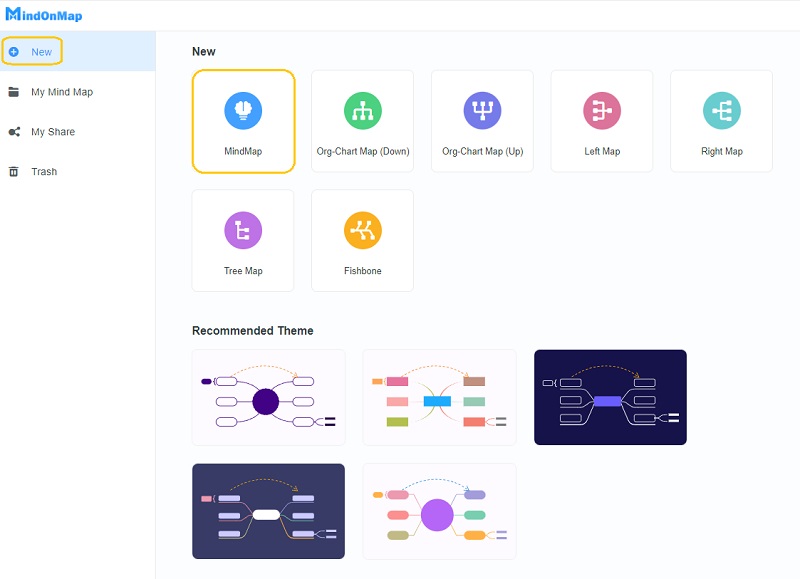
Créer les entités
Dans l'ajout d'entités, il vous suffit d'ajouter des nœuds en cliquant sur le LANGUETTE sur le nœud principal. Ajoutez continuellement un nœud jusqu'à ce que vous atteigniez votre nombre cible de symboles pour votre base de données. Nommez-les en fonction des données. Notez que vous pouvez faire glisser les nœuds et les placer là où vous en avez besoin.
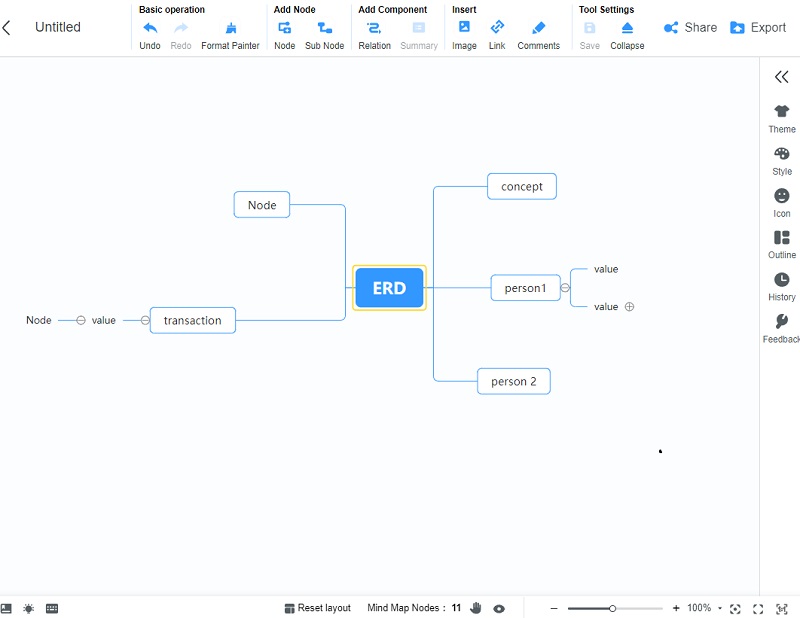
Personnalisez les formes
Pour bien présenter vos entités selon leur signification, placez-les dans le bon symbole. Modifiez la forme des nœuds de votre exemple de diagramme de relation d'entité simple en accédant à la Barre de menus>Style>Nœud>Forme. Choisissez parmi les options proposées pour votre nœud.
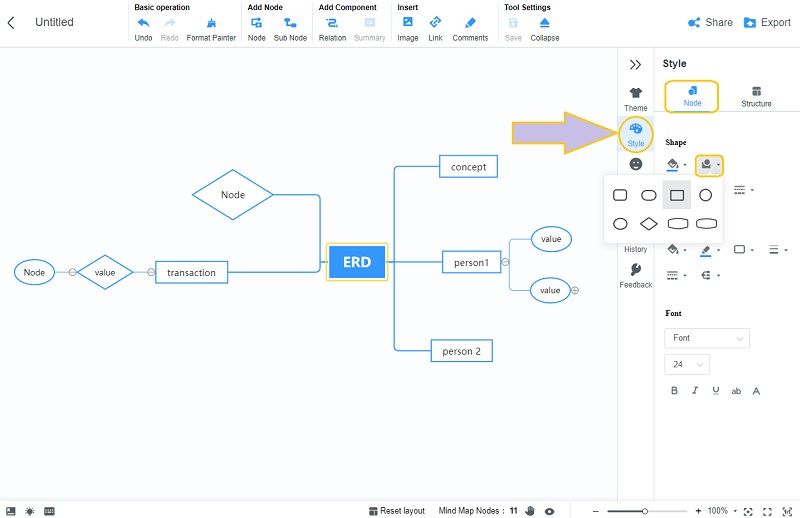
Apporter de l'éclat au diagramme
Pour donner vie à votre chef-d'œuvre, essayez d'y mettre des couleurs. Pour modifier l'arrière-plan, accédez à Theme, et personnalisez le Backdrop. Pour ajouter des couleurs aux entités, allez à Thèmes, puis choisissez parmi les couleurs pour remplir les nœuds. En outre, cela vous permet de personnaliser la couleur de la ligne pour un embellissement supplémentaire.
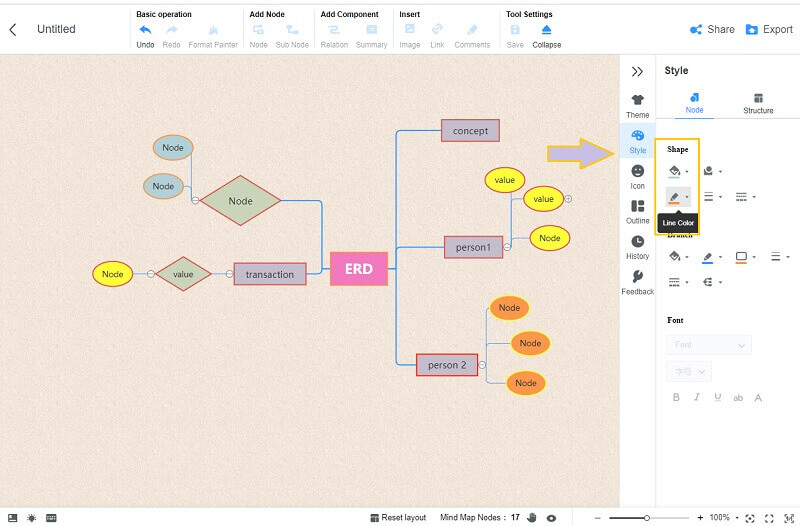
Enregistrer le diagramme
Juste ce que nous avons mentionné précédemment, cet outil enregistre automatiquement toutes les modifications que vous apportez. Par conséquent, si vous souhaitez avoir une copie du diagramme de relation d'entité finalisé sur votre appareil, choisissez de l'enregistrer, cliquez sur le Exporter et sélectionnez votre format préféré. Ensuite, vous avez déjà téléchargé votre copie, comme on le voit sur votre écran.
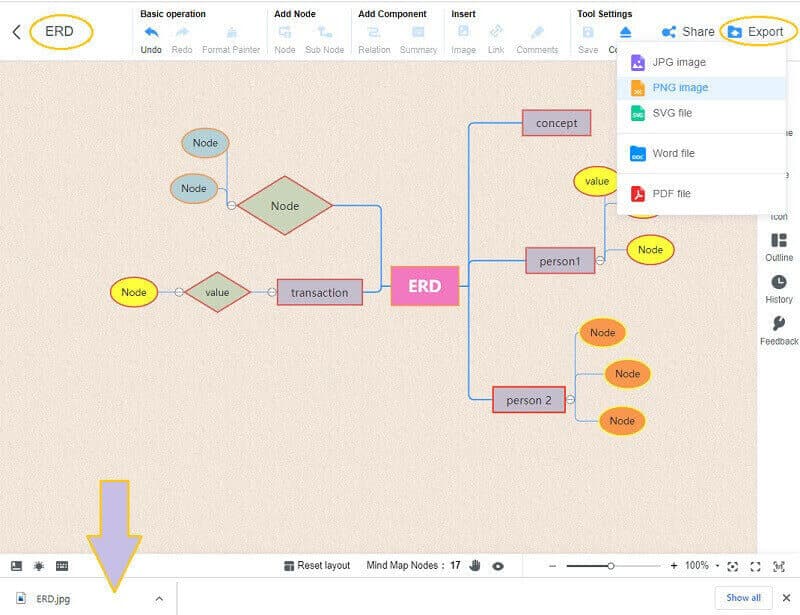
2. Visio
Visio est une autre tendance en matière de création de diagrammes, de graphiques et de cartes constructifs. De plus, cet outil de type Word de la famille Microsoft propose de superbes gabarits, icônes et modèles qui transformeront vos diagrammes en les plus exquis. Par conséquent, l'utilisation gratuite de l'outil ne vous permettra pas d'en profiter plus longtemps, car sa version d'essai gratuite ne dure qu'un mois, à moins que vous n'ayez les moyens et que vous n'obteniez son grand plan. D'autre part, comment pouvons-nous faire un diagramme entité-relation avec Visio ? Voir les étapes ci-dessous.
Lancez Visio et cliquez sur le Dossier onglet pour sélectionner New. Ensuite, choisissez le Base de données puis le Diagramme du modèle de base de données.
Dans la fenêtre suivante, cliquez sur le Relation languette. Basculez-en un sur la case sous le Spectacle onglet, puis appuyez sur OK.
Commencez à créer votre diagramme en faisant glisser et en déposant les formes sur le canevas principal. Pour personnaliser les entités, appuyez deux fois sur chacune et commencez à les nommer.
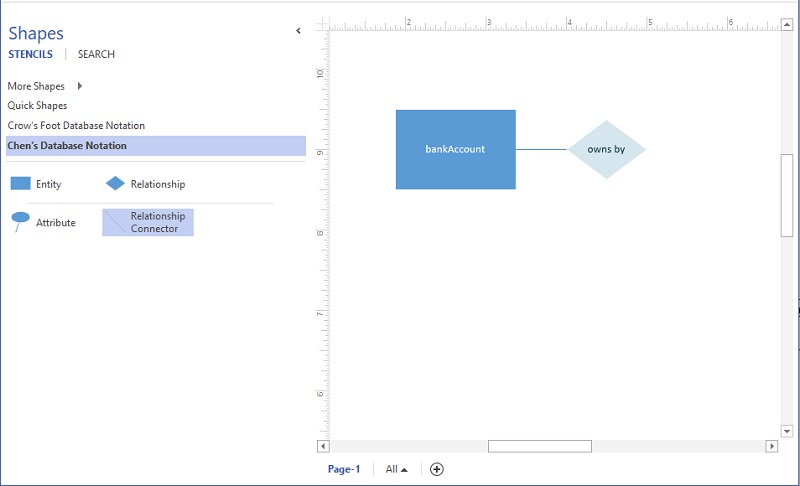
Finalisez le diagramme et exportez-le ensuite. Pour cela, rendez-vous sur Dossier, puis clique sauvegarder.
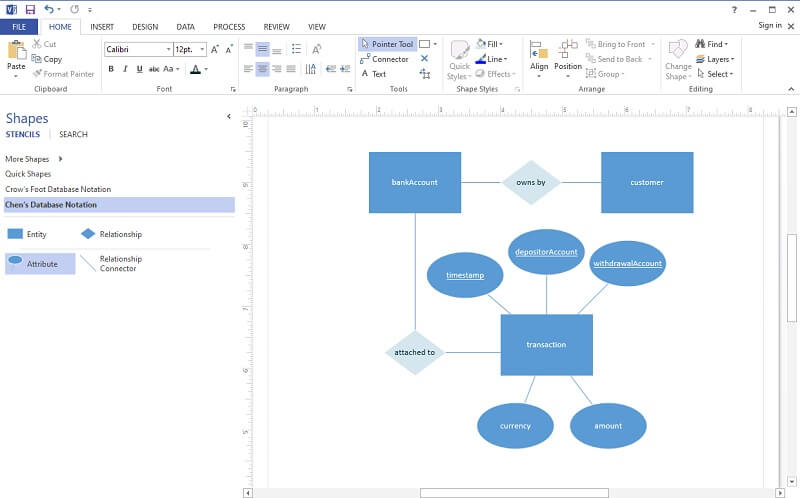
3. PowerPoint
Vous vous demandez comment créer un modèle de diagramme entité-relation avec Powerpoint ? Ce programme peut également être utilisé pour créer diverses représentations visuelles, notamment des diagrammes, des graphiques et des cartes. En tant que membre de la famille Microsoft, Powerpoint peut obtenir un crédit supplémentaire, car il offre et permet aux utilisateurs de présenter leur projet avec plusieurs options telles que la configuration 3D, le bloc de couleur géométrique et le monochrome urbain. Mais aujourd'hui, laissez-nous créer à partir de zéro en utilisant une présentation vierge, suivez les directives simplifiées ci-dessous et créez la vôtre avec nous en même temps.
Lancez le logiciel et sur la page principale, cliquez sur le New, alors Présentation vierge.
Sur la page de présentation, rendez-vous sur Insérer et cliquez Art intelligent. Grâce à cela, vous pourrez choisir et utiliser un modèle prêt pour le diagramme entité-relation en en choisissant un parmi les Relation puis en cliquant OK.
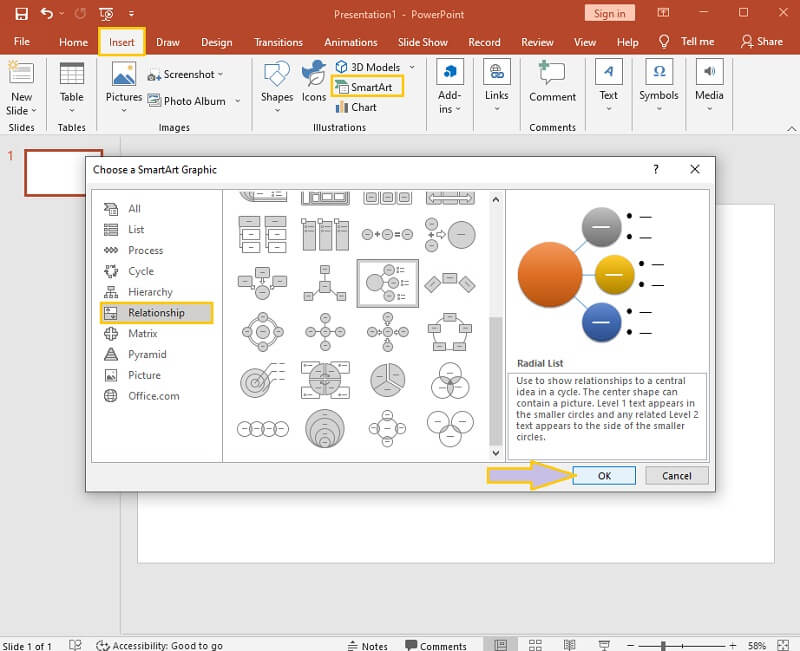
Modifiez la forme des entités en cliquant avec le bouton droit sur le nœud, puis sélectionnez Changer de forme. Ensuite, renommez pour étiqueter tous les nœuds de la base de données.
Pour enregistrer le projet après l'avoir finalisé, accédez à Dossier, Alors choisi Enregistrer sous.
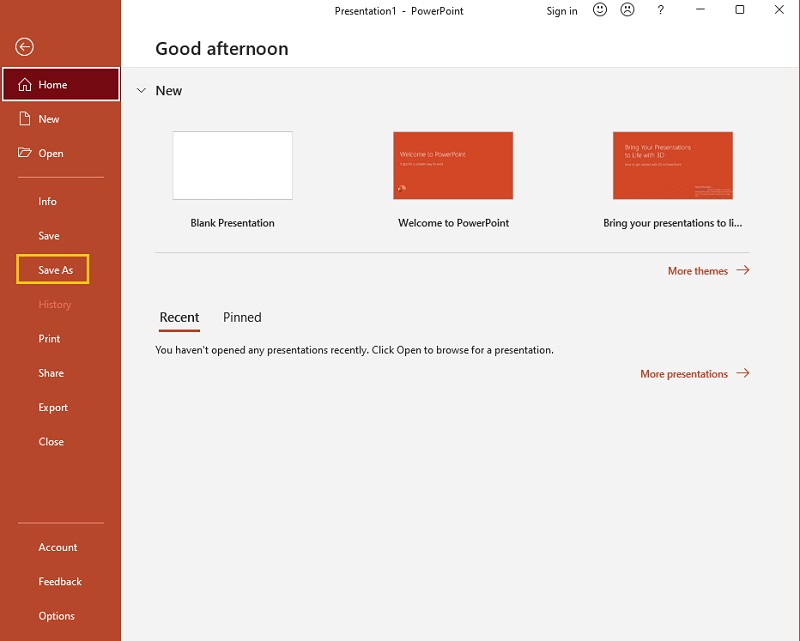
Lectures complémentaires
Partie 5. Questions fréquemment posées sur le diagramme de relation d'entité
Puis-je utiliser Microsoft Excel pour créer des ERD ?
Oui. Microsoft Excel est également couramment utilisé pour créer des cartes, des graphiques et des diagrammes. En outre, il possède des fonctionnalités et des outils, identiques à ceux de Powerpoint et Visio, qui sont utilisés pour créer ERD.
Puis-je faire un diagramme entité-relation sans les symboles et la signification ?
Oui. En faisant un ERD personnel, vous n'avez pas besoin de suivre tous les symboles et significations. Par conséquent, en en faisant un pour une entreprise, les symboles sont très importants à suivre.
Puis-je mettre des images dans l'ERD ?
En ce qui concerne la base de données, l'inclusion d'images dans l'ERD n'est pas applicable. Cependant, vous pouvez toujours en inclure un comme vous préférez.
Conclusion
Pour conclure, nous sommes à peu près sûrs que vous comprenez déjà ce que signifie vraiment un diagramme ER. Par la définition, les exemples et les directives pour en créer un, nous espérons que vous avez pu acquérir des connaissances et une compréhension du diagramme entité-relation et des outils pour en créer un. Pour terminer, utilisez le MindOnMap pour une plus grande expérience dans la cartographie et la création de diagrammes.


Créez votre carte mentale comme vous le souhaitez








